Элементы интерфейса
(переключатели, флажки, рамки, списки, линии и фигуры, таймер)
Цель работы
Освоение приемов использования в Windows- приложениях некоторых стандартных элементов интерфейса. Изучение их основных свойств, методов и событий.
Справочная информация
Справочную информацию о важнейших параметрах изучаемых элементов интерфейса можно получить из файла Sprw2.doc (путь к файлу указывает преподаватель).
Задание
1. Загрузите программу Visual Basic. Задайте свойству Name формы Form1 значение frmFigura, а свойству Caption – «Отображение фигур».
2. Включите в проект еще одну форму. Задайте свойству Name этой формы значение frmZastawka, а свойству BorderStyle – None. Для свойства Picture укажите путь к рисунку, отображаемому на форме: VB_Lab2.bmp (путь к файлу указывает преподаватель). Установите форму frmZastawka стартовой.
3. Поместите на форме frmZastawka элемент Timer, расположив его в любом месте формы (при выполнении программы этот элемент на форме не отображается).
4. Откройте окно кода формы frmZastawka. Введите в нем следующий текст программы.
____________________________________________________________________________________________________
Private Sub Form_Load()
Timer1.Interval = 1200
End Sub
__________________________________________________________________________________
Private Sub Timer1_Timer()
frmFigura.Show
Unload Me
End Sub
5. Поместите на форму frmFigura три рамки (элементы Frame), комбинированный список (элемент ComboBox) и надпись (элемент Label). Расположите их, как показано на рис. 1. Задайте значения свойств этих элементов интерфейса в соответствии с табл. 1.
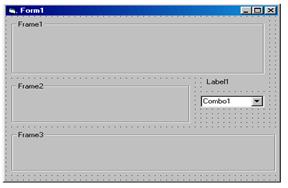 |
Рис. 1. Расположение элементов интерфейса
Таблица 1
| Свойство | Значения свойств | ||||
| Верхняя рамка | Средняя рамка | Нижняя рамка | Надпись | Комбинированный список | |
| Name | fraOtobrg | fraSpsb | fraFigura | Label1 | cmbZwet |
| Caption | Способ отображения | Отображаемая фигура | Цветовая схема | Это свойство отсутствует |
6. Разместите в рамке fraOtobrg три фигуры (элементы Shape), расположив, их как показано на рис. 2. Задайте значения свойств фигур в соответствии с табл. 2.
Таблица 2
| Свойство | Значения свойств | ||
| Левая фигура | Средняя фигура | Правая фигура | |
| Name | shpRectangle | shpSquare | shpCircle |
| Shape | 0 - Rectangle | 1 - Square | 3 – Circle |
 |
Рис. 2. Расположение элементов
7. Разместите в рамке fraSpsb два переключателя (элементы OptionButton), расположив их, как показано на рис. 2. Задайте значения свойств этих элементов в соответствии с табл. 3.
Таблица 3
| Свойство | Значения свойств | |
| Верхний переключатель | Нижний переключатель | |
| Name | optAll | optSelect |
| Caption | Все фигуры сразу | Каждую фигуру отдельно |
8. Разместите в рамке fraFigura три флажка (элементы СheckBox), расположив их, как показано на рисунке 2. Задайте значения свойств этих элементов в соответствии с таблицей 4.
Таблица 4
| Свойство | Значения свойств | ||
| Левый флажок | Срений флажок | Правый флажок | |
| Name | chkRectangle | chkSquare | chkCircle |
| Caption | Прямоугольник | Квадрат | Круг |
9. Откройте окно кода формы frmFigura. Введите в нем следующий текст программы.
______________________________________________________________________________________________________
Private Sub chkRectangle_Click()
If chkRectangle.Value = Checked Then
shpRectangle.Visible = True
Else
shpRectangle.Visible = False
End If
End Sub
___________________________________________________________________________________
Private Sub cmbZwet_Click()
If cmbZwet.ListIndex = 0 Then
shpRectangle.BackColor = vbYellow ' желтый цвет
shpSquare.BackColor = vbMagenta ' сиреневый цвет
shpCircle.BackColor = vbGreen ' зеленый цвет
Else
shpRectangle.BackColor = vbRed ' красный цвет
shpSquare.BackColor = vbCyan ' голубой цвет
shpCircle.BackColor = vbBlue ' синий цвет
End If
End Sub
__________________________________________________________________________________
Private Sub Form_Load()
shpRectangle.BackStyle = 1 ' фон фигуры shpRectangle непрозрачный
shpSquare.BackStyle = 1 ' фон фигуры shpSquare непрозрачный
shpCircle.BackStyle = 1 ' фон фигуры shpCircle непрозрачный
cmbZwet.AddItem "Схема №1", 0 ' создание 0-й строки списка
cmbZwet.AddItem "Схема №2", 1 ' создание 1-й строки списка
End Sub
_________________________________________________________________________________
Private Sub optAll_Click()
fraOtobrg.Visible = True
shpRectangle.Visible = True
shpSquare.Visible = True
shpCircle.Visible = True
fraFigura.Visible = False
End Sub
________________________________________________________________________________
Private Sub optSelect_Click()
shpRectangle.Visible = False
shpSquare.Visible = False
shpCircle.Visible = False
fraFigura.Visible = True
End Sub
__________________________________________________________________________________________________
10. Сохраните проект и отработайте программу в режиме трассировки. Разберитесь с назначением операторов.
11. Доработайте программу так, чтобы при установке флажков shpSquare и shpCircle в рамке fraOtobrg отображались соответственно квадрат и круг, а при снятии этих флажков отображаемые фигуры исчезали.
12. Разработайте новую программу, имитирующую работу светофора, в которой пользователю предоставляется возможность управления цветом.
 2015-10-22
2015-10-22 290
290








